Canonical, syarikat di sebalik Ubuntu Linux, menukar keluaran DEB asli Firefox kepada versi pakej Snap dalam 22.04 LTS. kenapa? Keluaran DEB Firefox memerlukan lebih banyak usaha untuk membina setiap kemas kini. Pakej snap boleh mengurangkan ini. Apatah lagi, Mozilla mengendalikan Snap, dan itu memerlukan banyak kerja daripada plat pasukan Ubuntu.
Ini semua baik dan baik. Walau bagaimanapun, pakej Snap bukan untuk semua orang. Menghancurkan sistem pengendalian dengan pelbagai fail dan selalunya mempunyai isu tema. Nasib baik, adalah mungkin untuk menyahpasang pakej Firefox Snap dan menggantikannya dengan binaan Ubuntuzilla DEB. Begini cara melakukannya.

Bagaimana untuk mengalih keluar pakej Firefox Snap dari Ubuntu 22.04 LTS
Pakej Firefox Snap ialah pakej pra-pasang pada 22.04 LTS. Anda boleh melihat pakej Snap yang dipasang pada Ubuntu menggunakan arahan senarai snap . Walau bagaimanapun, menggunakan arahan ini memerlukan tetingkap terminal.
Untuk membuka tetingkap terminal pada desktop Linux, tekan Ctrl + Alt + T pada papan kekunci. Sebagai alternatif, cari "Terminal" dalam menu apl dan lancarkannya. Dengan tetingkap terminal terbuka, jalankan perintah senarai snap untuk melihat semua pakej Snap yang dipasang pada Ubuntu.
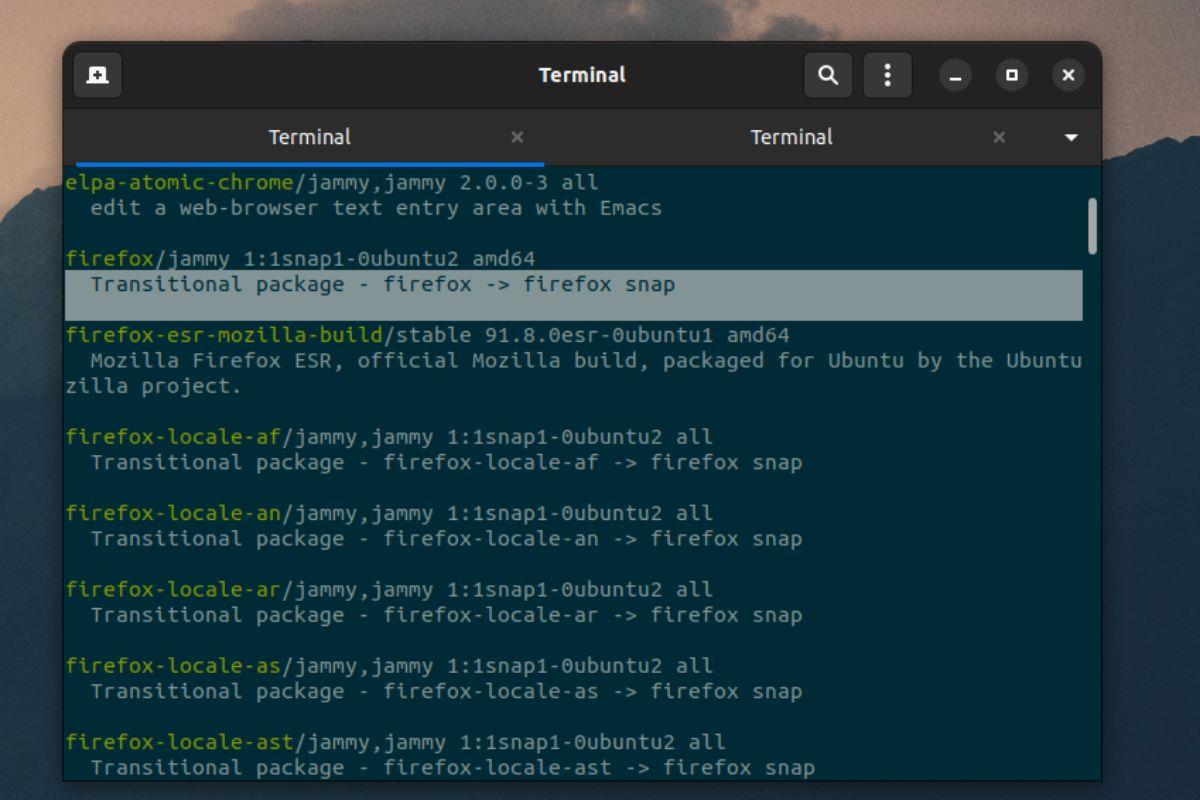
senarai snap
Lihat senarai snap untuk "firefox." Setelah anda mengesahkan bahawa snap “firefox” dipasang, gunakan perintah snap remove untuk menyahpasang versi pakej Snap Firefox daripada sistem komputer Ubuntu 22.04 LTS anda.
sudo snap alih keluar firefox
Dengan pakej Firefox Snap dinyahpasang daripada Ubuntu 22.04 LTS, anda perlu mengalih keluar folder “firefox.tmp” daripada direktori “Muat Turun” anda. Anda boleh mengalih keluar folder ini dengan arahan rm berikut .
rm -rf ~/Downloads/firefox.tmp/
Bagaimana untuk menggantikan pakej Firefox Snap pada Ubuntu 22.04 LTS dengan repo Ubuntuzilla
Terdapat beberapa cara pengguna Ubuntu boleh menggantikan pakej Firefox Snap pada Ubuntu dengan keluaran DEB. Pertama, terdapat PPA Keselamatan Firefox rasmi. Terdapat juga repositori Ubuntuzilla. Repositori ini dihoskan di SourceForge dan telah wujud selama bertahun-tahun.
Ubuntuzilla kerap mengeluarkan binaan Mozilla rasmi Firefox dan Keluaran Sokongan Lanjutan Firefox. Walau bagaimanapun, anda mesti membuka tetingkap terminal terlebih dahulu untuk membolehkannya berfungsi pada sistem anda.
Sebaik sahaja anda telah membuka tetingkap terminal pada desktop Ubuntu 22.04 LTS, gunakan arahan gema untuk menambah repositori perisian Ubuntuzilla.
echo "deb http://downloads.sourceforge.net/project/ubuntuzilla/mozilla/apt all main" | sudo tee -a /etc/apt/sources.list.d/ubuntuzilla.list > /dev/null
Anda perlu menambah kunci repo selepas menambah sumber perisian Ubuntuzilla pada komputer anda. Kunci ini diperlukan, dan tanpanya, Ubuntu akan menolak untuk memasang pakej daripadanya. Gunakan arahan apt-key adv untuk menambah kekunci "2667CA5C".
Nota: menjalankan perintah apt-key adv pada Ubuntu 22.04 LTS akan menghasilkan mesej ralat. Mesej ini akan mengatakan bahawa "apt-key tidak digunakan lagi". Abaikan amaran ini; masih boleh menjalankan arahan ini pada Ubuntu tanpa masalah.
sudo apt-key adv --recv-keys --keyserver keyserver.ubuntu.com 2667CA5C
Setelah kunci perisian ditambahkan pada Ubuntu, anda mesti menjalankan arahan kemas kini apt . Perintah kemas kini ini akan menyediakan repositori perisian Ubuntuzilla untuk digunakan.
kemas kini sudo apt
Dengan segala-galanya yang terkini, sudah tiba masanya untuk memasang Firefox pada Ubuntu 22.04 LTS. Gunakan arahan apt install untuk menyediakan Firefox pada sistem Ubuntu anda.

sudo apt install firefox-mozilla-build
Sebagai alternatif, jika anda ingin memasang Sokongan Lanjutan Firefox pada sistem Ubuntu 22.04 LTS anda, anda boleh menjalankan perintah apt install dan menyediakan pakej "firefox-esr-mozilla-build". Malangnya, Firefox ESR tidak menerima kemas kini sebaik sahaja Firefox, tetapi ia sangat baik untuk sistem yang tidak mengemas kini dengan kerap.
sudo apt pasang firefox-esr-mozilla-build
Cara lain untuk memasang Firefox pada Ubuntu 22.04 LTS
Katakan anda lebih suka menggunakan Firefox pada Ubuntu tetapi tidak mahu menggunakan repositori perisian Ubuntuzilla dan tidak mahu menggunakan pakej Snap. Dalam kes itu, terdapat cara lain untuk menyediakan Firefox pada Ubuntu.
Firefox dl dan pasang skrip
Walaupun tidak sempurna, skrip Firefox dl dan install boleh memuat turun mana-mana versi Firefox terus daripada Mozilla, mengekstraknya dan memasangnya. Lakukan perkara berikut untuk membolehkan Firefox berfungsi dengan skrip ini pada Ubuntu 22.04 LTS.
Nota: untuk mengesahkan kod dalam Firefox dl dan memasang skrip, klik di sini .
Mula-mula, pasang pakej "git" dengan terminal Ubuntu. Git diperlukan untuk berinteraksi dengan skrip ini pada sistem Ubuntu anda.
klon git https://github.com/arnaudbey/firefox-dl-n-install.git
Selepas menjalankan arahan di atas, Firefox dl dan install akan dimuat turun ke komputer anda. Seterusnya, gunakan arahan cd untuk memasukkan folder "firefox-dl-n-install" dan jalankan skrip.
cd firefox-dl-n-install/ sh ./firefox_dl_n_install.sh
Ikuti arahan pada skrin untuk menyediakan Mozilla Firefox pada sistem Ubuntu 22.04 LTS anda.
Firefox flatpak
Selain tersedia sebagai pakej Snap, Firefox juga boleh dipasang sebagai pakej Flatpak. Flatpak sangat serupa dengan Snap; namun, ia lebih bersih dan lebih menghormati tema sistem. Jika anda ingin memasang Firefox sebagai Flatpak, pasangkan masa jalan Flatpak pada komputer anda, kemudian masukkan dua arahan di bawah dalam terminal.
flatpak remote-add --if-not-exists flathub https://flathub.org/repo/flathub.flatpakrepo flatpak install flathub org.mozilla.firefox


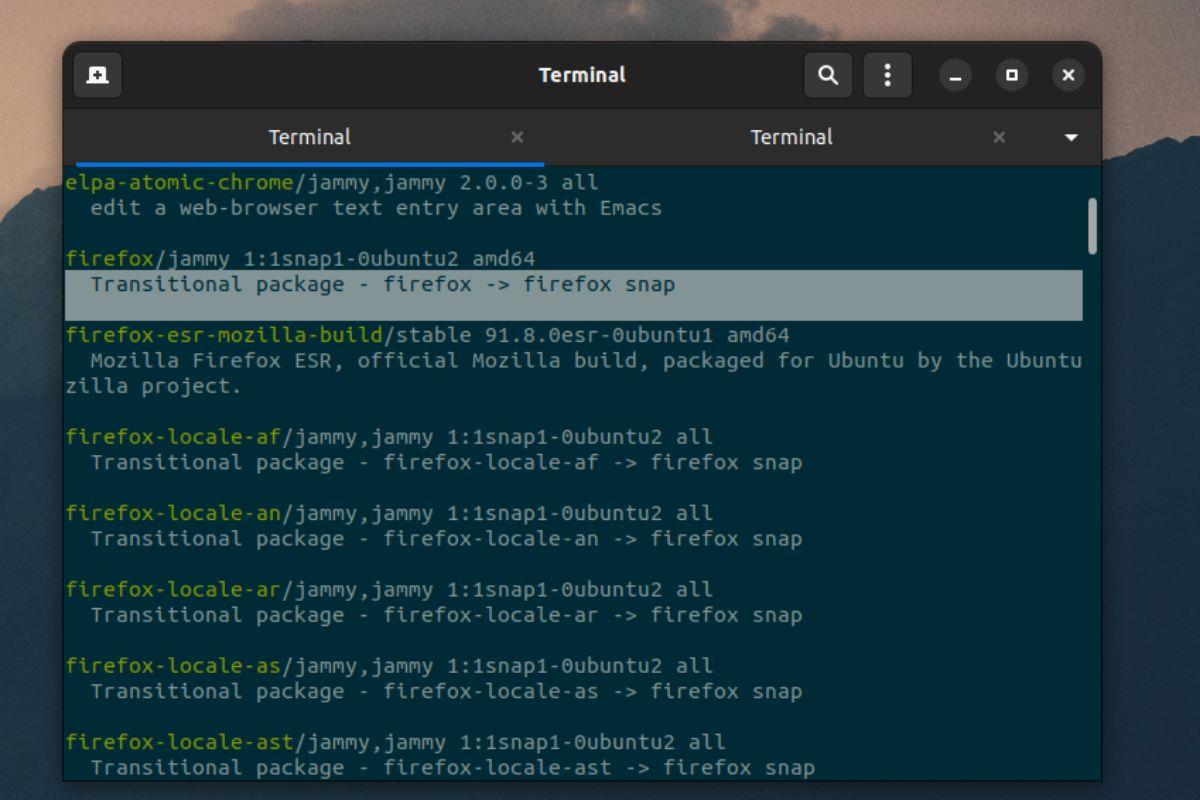



![Muat turun FlightGear Flight Simulator Secara Percuma [Selamat mencuba] Muat turun FlightGear Flight Simulator Secara Percuma [Selamat mencuba]](https://tips.webtech360.com/resources8/r252/image-7634-0829093738400.jpg)




